
Spisu treści:
- Autor John Day [email protected].
- Public 2024-01-30 11:29.
- Ostatnio zmodyfikowany 2025-01-23 15:03.

Jest to sposób na rozłożenie bezprzewodowej klawiatury Logitech K750 zasilanej energią słoneczną. Jeśli chcesz tylko wymienić baterię, nie musisz rozbierać klawiatury. Istnieje kilka instrukcji online dotyczących wyjmowania tacy baterii w celu wymiany baterii.
Ale jeśli naprawdę chcesz zdemontować klawiaturę, to dobrze trafiłeś. Swój zdemontowałem, bo wylałem na niego alkohol i przestał działać. Rozebrałem go na części, żeby posprzątać bałagan i potem zadziałało. W każdym razie jedyne instrukcje, jakie mogłem znaleźć w Internecie, to film z YouTube, na którym ktoś rozbiera go na części, zasadniczo go niszcząc. To nie jest to, co chcę robić, ponieważ wolałbym to naprawić i dalej go używać.
Narzędzia: śrubokręt Philips nr 0; narzędzia do podważania otwartych zatrzasków (mały płaski śrubokręt działa, ale może spowodować kosmetyczne uszkodzenia.
W każdym razie przejdźmy do tego.
Krok 1: Zdejmij górną folię z tworzywa sztucznego
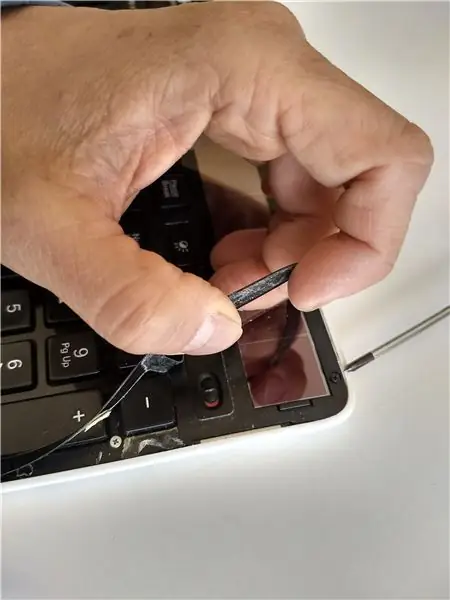
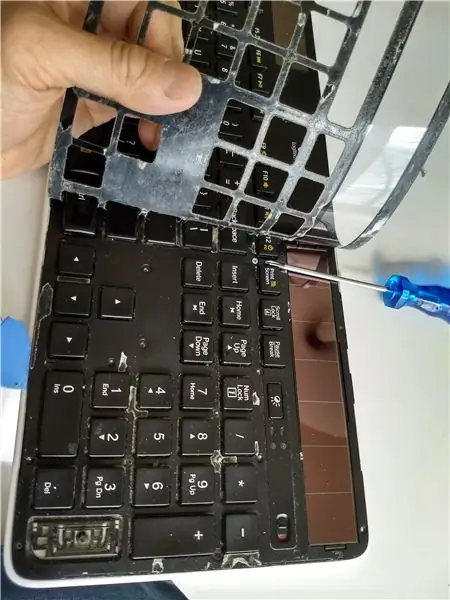

Możesz myśleć o klawiaturze jako o trzech warstwach. Górna warstwa to gruba folia z tworzywa sztucznego, dolna warstwa to podstawa klawiatury (biała na mojej), a pomiędzy nimi znajduje się główna warstwa, na której znajdują się klawisze chicklet, kolektor słoneczny i mała płytka drukowana.
Druga (główna) warstwa jest przymocowana do warstwy bazowej (dolnej) za pomocą 27 śrub (jeśli dobrze policzyłem). Aby uzyskać dostęp do śrub, musisz odkleić wierzchnią warstwę.
Górna warstwa jest przymocowana do warstwy środkowej za pomocą taśmy dwustronnej. Taśma pokrywa w 100% tył wierzchniej warstwy, a nie tylko kilka strategicznych miejsc. Wierzchnia warstwa jest dość gruba i solidna, ale i tak należy uważać, aby ją oderwać.
Wyłącz klawiaturę.
Zacznij od obierania, podważając róg czymś płaskim i nieco ostrym. Gdy róg się podniesie, możesz powoli odklejać górną folię. Staraj się nie zepsuć za bardzo taśmy dwustronnej, ponieważ będzie ona potrzebna na tyle, aby przykleić górną warstwę z powrotem podczas ponownego montażu.
Krok 2: Usuń śruby

Istnieje wiele śrub mocujących płytę główną do dołu. W mojej wersji K750 z 2010 roku jest w sumie 27 śrubek - 7 czarnych śrubek z drobnym gwintem i 20 błyszczących stalowych śrubek z grubszym gwintem. Zwróć uwagę, gdzie znajdują się różne kolorowe śruby, zanim je wykręcisz. Użyj śrubokręta krzyżakowego nr 0.
Uwaga: po wykręceniu śrub płyta główna jest nadal utrzymywana na miejscu za pomocą zatrzasków, więc nie należy jej nieostrożnie wypychać.
Krok 3: Odkręć zatrzaski

Nadal przytrzymując płytę główną do podstawy, znajduje się kilka zatrzasków bocznych i jeden zatrzask środkowy. Pozostaw środkowy zatrzask do końca.
Podważ i wybij wszystkie boczne zatrzaski.
W przypadku środkowego zatrzasku użyj małego śrubokręta i popchnij zatrzask zatrzasku w kierunku środka płyty.
Płyta główna powinna być teraz zdejmowana z podstawy. Jeśli nie da się go łatwo usunąć z podstawy, sprawdź, czy nie przeoczyłeś śrubki lub czy cukier z rozlanej kawy 6 miesięcy temu stał się obrzydliwym klejem.
Krok 4: Wyjmij tacę baterii

Wyjmij tacę baterii z podstawy.
Krok 5: Płytka drukowana


Płytka drukowana w moim K750 nie jest wymienna. Chociaż taśmę kablową z klawiatury można odpiąć od płytki drukowanej. Aby odłączyć taśmę (być może w celu wyczyszczenia punktów styku), podnieś zatrzask małym śrubokrętem.
Krok 6: Ponowny montaż
Ponowny montaż to głównie odwrotne kroki, z wyjątkiem szuflady na baterie, która powinna zostać włożona jako ostatnia po złożeniu wszystkiego.
1. Załóż płytę główną z powrotem na podstawę.
2. Włóż śruby i dokręć. Jeśli masz dwa różne rodzaje śrub, upewnij się, że ich nie pomylisz. Oto ogólna technika zapobiegania przekręcaniu gwintów: Powoli obracaj śrubę w kierunku przeciwnym do ruchu wskazówek zegara, aż poczujesz kliknięcie, a następnie przekręć śrubę zgodnie z ruchem wskazówek zegara, aż będzie dobrze dopasowana. Nie dokręcaj zbyt mocno - w przypadku śrub bez specyfikacji momentu obrotowego pomyliłbym się po luźnej stronie, niż ryzykował zerwanie gwintów.
3. Przymocuj górną warstwę folii, ale najpierw sprawdź taśmę dwustronną i posprzątaj/wytnij wszelkie miejsca, w których taśma zagięła się i przykleiła do siebie. Dzieje się tak, ponieważ zagięta taśma będzie grubsza i sprawi, że folia będzie wyboista. Są szanse, że film będzie trochę bardziej wyboisty niż wcześniej, więc przygotuj się na to. W przeciwnym razie usuń starą taśmę klejącą i nałóż nową podwójną taśmę klejącą 3M używaną do naprawy wyświetlacza LCD telefonu komórkowego. To zajmie dużo więcej wysiłku.
4. Włóż tacę baterii. Strona pozytywna (najprawdopodobniej ma naklejoną naklejkę ostrzegawczą) jest skierowana w dół, tj. Po tym, jak wszystko zostało powiedziane i zrobione, strona pozytywna powinna być skierowana w stronę stołu.
Zalecana:
Demontaż Smart Sabre i wymiana głośników Remnant: 7 kroków

Demontaż Smart Sabre i wymiana głośników Remnant: Cześć wszystkim, samouczek po raz pierwszy tutaj. Chciałem tylko wyjaśnić, jak rozmontować Remnant Smart Sabre Star Wars Light Saber. Konkretny Smart Sabre, który rozebrałem, miał przepalony głośnik, więc w tym samouczku opisano również wymianę głośników
Thinkpad T60(P)/61 Demontaż / naprawa termiczna: 8 kroków

Thinkpad T60(P)/61 Demontaż/naprawka termiczna: Masz stary ThinkPad, który jest powolny i gorący jak mój? Oto mała poprawka, którą można zrobić jednym śrubokrętem i niewielkimi pieniędzmi w mniej niż pół godziny. Ten przewodnik pokazuje, jak zdemontować IBM (Lenovo) Thinkpad T60(P)/61 i wymienić
Demontaż, czyszczenie i ponowny montaż kontrolera Xbox 360.: 11 kroków (ze zdjęciami)

Demontaż, czyszczenie i ponowny montaż kontrolera dla konsoli Xbox 360.: Ten przewodnik krok po kroku zawiera instrukcje dotyczące demontażu, czyszczenia i ponownego montażu kontrolera dla konsoli Xbox 360. Przeczytaj każdy krok w całości bardzo uważnie przed wykonaniem, aby uniknąć problemów podczas procesu
Interfejs klawiatury z 8051 i wyświetlaniem numerów klawiatury w 7 segmentach: 4 kroki (ze zdjęciami)

Interfejs klawiatury z 8051 i wyświetlaniem numerów klawiatury w 7 segmentach: W tym samouczku opowiem ci, jak możemy połączyć klawiaturę z 8051 i wyświetlać numery klawiatury w 7-segmentowym wyświetlaczu
Czyszczenie aluminiowej klawiatury Apple . lub dowolnej innej klawiatury miękkiej w dotyku: 5 kroków

Czyszczenie aluminiowej klawiatury Apple …. lub dowolnej innej klawiatury miękkiej w dotyku: Tak czyste, jak Ty lub ja staramy się utrzymać nasze aluminiowe klawiatury Apple, stają się brudne po mniej więcej roku. Ta instrukcja ma pomóc ci ją wyczyścić. Bądź ostrożny, ponieważ nie jestem odpowiedzialny, jeśli twoja klawiatura się zepsuje podczas robienia tego …. DO CIAŁA
